
win7更改了硬件或软件,Win7系统更改硬件或软件后无法启动的解决方法详解
时间:2024-12-01 来源:网络 人气:
Win7系统更改硬件或软件后无法启动的解决方法详解
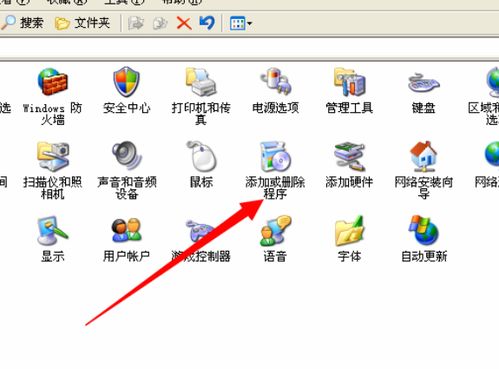
随着电脑硬件和软件的更新换代,用户在升级或更换硬件、软件时可能会遇到系统无法启动的问题。特别是对于Windows 7系统用户,更改硬件或软件后出现“更改了硬件或软件”的提示,让人头疼不已。本文将详细解析Win7系统更改硬件或软件后无法启动的原因及解决方法。
一、Win7系统更改硬件或软件后无法启动的原因
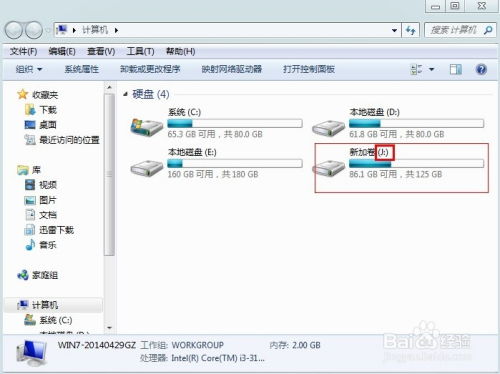
1. 硬件驱动程序不兼容:更换硬件后,新硬件的驱动程序可能与系统不兼容,导致系统无法识别新硬件。
2. 系统文件损坏:在更改硬件或软件过程中,系统文件可能被误删或损坏,导致系统无法正常启动。
3. 硬件故障:更换硬件后,新硬件可能存在质量问题,导致系统无法正常启动。
4. 软件冲突:安装或更新软件后,可能与系统或其他软件存在冲突,导致系统无法正常启动。
二、Win7系统更改硬件或软件后无法启动的解决方法
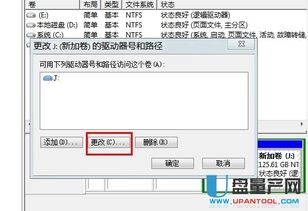
1. 恢复上一次的正确配置
在开机时按下F8键,进入高级启动选项菜单。选择“最近一次的正确配置”,尝试恢复到更改前的系统状态。
2. 删除不兼容的驱动程序
在安全模式下,打开设备管理器,查找带有黄色感叹号或问号的设备,右键点击选择“卸载”,然后重启电脑。
3. 修复系统文件
使用Windows安装盘或U盘启动电脑,选择“修复计算机”,然后选择“命令提示符”。在命令提示符中输入“sfc /scannow”命令,按回车键执行系统文件检查和修复。
4. 重装系统
如果以上方法都无法解决问题,只能选择重装系统。以下是重装系统的步骤:
(1)准备Windows 7安装盘或U盘。
(2)使用安装盘或U盘启动电脑,按照提示进行安装。
(3)在安装过程中,选择“自定义(高级)”安装,选择C盘作为安装盘。
(4)完成安装后,重新安装必要的驱动程序和软件。
三、预防措施
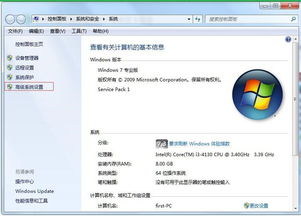
1. 在更改硬件或软件之前,备份重要数据。
2. 更换硬件后,及时安装官方驱动程序。
3. 安装或更新软件时,注意查看软件兼容性。
4. 定期检查系统文件,确保系统稳定运行。
教程资讯
教程资讯排行
- 1 安卓系统清理后突然卡顿,系统清理后安卓手机卡顿?揭秘解决之道!
- 2 安卓系统车机密码是多少,7890、123456等密码详解
- 3 vivo安卓系统更换鸿蒙系统,兼容性挑战与注意事项
- 4 希沃白板安卓系统打不开,希沃白板安卓系统无法打开问题解析
- 5 dell进不了bios系统,Dell电脑无法进入BIOS系统的常见原因及解决方法
- 6 x9手机是安卓什么系统,搭载Funtouch OS3.0的安卓体验
- 7 安卓系统优学派打不开,安卓系统下优学派无法打开的解决攻略
- 8 安卓车机怎么查系统内存,安卓车机系统内存检测与优化指南
- 9 Suica安卓系统,便捷交通支付新体验
- 10 12pm哪个系统最好,苹果12哪个版本的系统更省电更稳定







![游戏 [][][] 创意齿轮](/uploads/allimg/20251218/9-25121R03143202.jpg)



